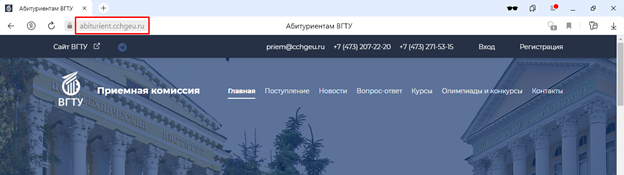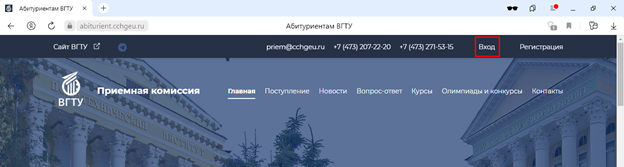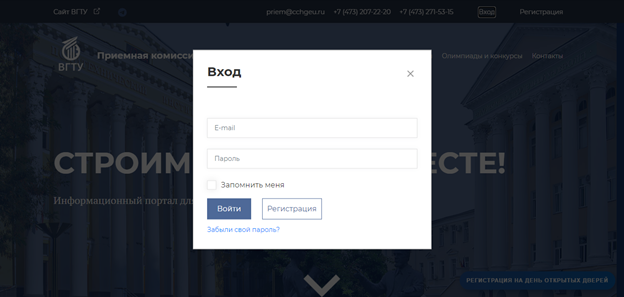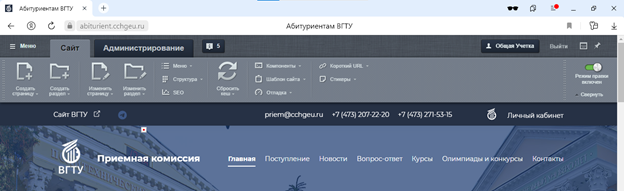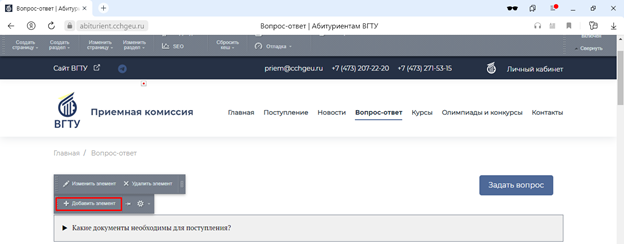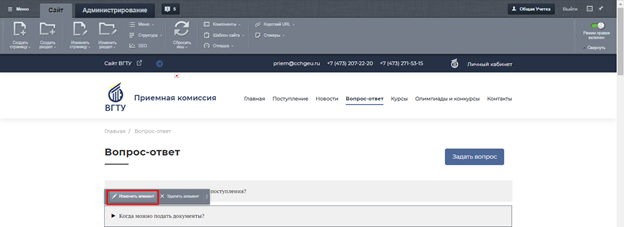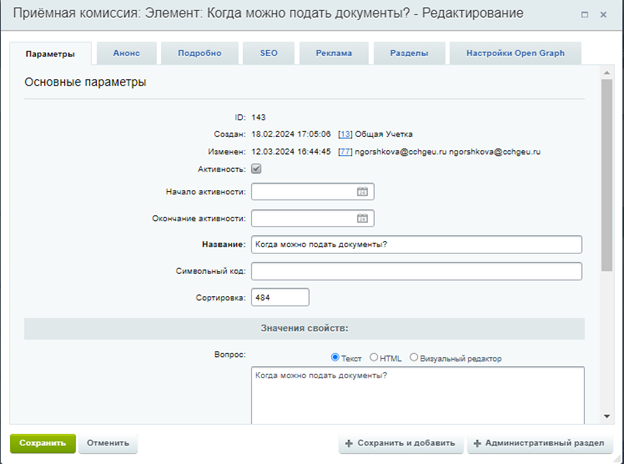Уважаемые пользователи, просим вас не печатать статьи и инструкции по использованию сервисов ВГТУ. Материалы постоянно изменяются и дополняются, поэтому бумажные версии очень быстро потеряют свою актуальность.
Создание элемента Вопрос-ответ: различия между версиями
Belom (обсуждение | вклад) |
Belom (обсуждение | вклад) |
||
| (не показана 1 промежуточная версия этого же участника) | |||
| Строка 1: | Строка 1: | ||
| − | '''Ввести URL портала в адресную строку браузера: | + | '''Ввести URL портала в адресную строку браузера: https://abiturient.cchgeu.ru/''' |
[[Файл:Image476.png]] | [[Файл:Image476.png]] | ||
| + | |||
'''Авторизация''' | '''Авторизация''' | ||
| Строка 17: | Строка 18: | ||
[[Файл:Image479.png]] | [[Файл:Image479.png]] | ||
| + | |||
'''Добавление элемента''' | '''Добавление элемента''' | ||
| Строка 36: | Строка 38: | ||
| + | Чтобы внести изменения в созданный элемент, нужно нажать Изменить элемент. | ||
| − | + | [[Файл:Image485.png]] | |
После нажатия откроется окно редактирования элемента | После нажатия откроется окно редактирования элемента | ||
[[Файл:Image486.png]] | [[Файл:Image486.png]] | ||
| + | |||
После внесенных изменений нажать Сохранить | После внесенных изменений нажать Сохранить | ||
Текущая версия на 13:17, 16 апреля 2024
Ввести URL портала в адресную строку браузера: https://abiturient.cchgeu.ru/
Авторизация
Каждый зарегистрированный пользователь портала обладает уникальными идентификационными данными: логином и паролем. После авторизации в системе (ввода логина и пароля в специальную форму авторизации) пользователь получает доступ к ресурсам сайта в соответствии с уровнем прав его группы. Чтобы приступить к управлению сайтом, нужно авторизоваться в системе. Для этого нажмите значок «Вход» в правом верхнем углу сайта. «Вход» доступен только из внутренней сети ВГТУ.
Появится специальная форма для авторизации, в которую нужно ввести свой Логин и Пароль.
Нужно перейти во вкладку Сайт.
В правом верхнем углу, нужно передвинуть ползунок Режим правки в положение - включен.
Добавление элемента
Вопрос-ответ – это раздел сайта, в котором собраны ответы на популярные вопросы посетителей.
Перейти на вкладку Вопрос-ответ.
Для создания элемента нужно нажать кнопку Добавить элемент
Откроется окно добавления элемента. Необходимо заполнить поля – Название, Вопрос, Ответ. Активность – поставить галочку.
Нажать кнопку сохранить. Элемент появится в списке.
Чтобы внести изменения в созданный элемент, нужно нажать Изменить элемент.
После нажатия откроется окно редактирования элемента
После внесенных изменений нажать Сохранить